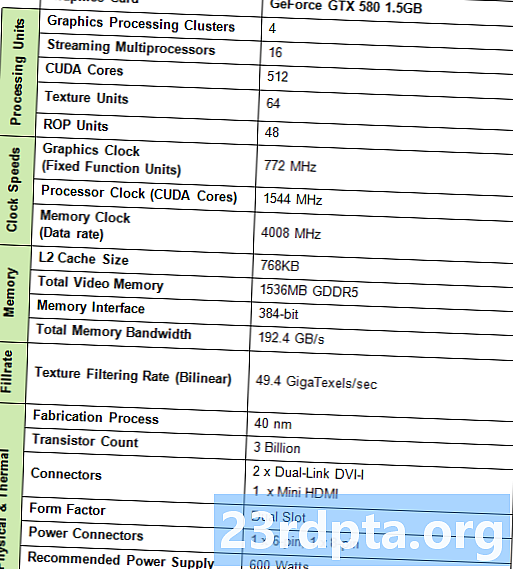İçerik
- Kişileri iPhone'dan Android'e aktarma
- Kişilerinizin bir .vcf dosyası nasıl indirilir
- Kişileri Google Kişiler'e nasıl alabilirim?
- Bir Android telefona rehber nasıl alınır
- Takvim iPhone'dan Android'e nasıl aktarılır
- Takvim girişleri iCloud ile nasıl aktarılır
- Fotoğraflarınızı aktarma
- Fotoğraflar uygulaması aracılığıyla fotoğrafların nasıl aktarılacağı
- Fotoğraflar bir PC üzerinden manuel olarak nasıl aktarılır
- İPhone'dan Android'e müzik aktarma
- Google Müzik ile nasıl müzik aktarılır?
- İPhone'dan Android'e uygulama aktarabilir misiniz?
- Bazı şeylerle mücadele etmek zorunda kalacaksın

Parlak bir yeni Android telefon aldınız mı? Team Android'e Hoş Geldiniz! Burada seveceksin. Ama nasıl başladın? İPhone'dan Android'e geçiş, attığınız adımlara bağlı olarak karmaşık bir işlem olabilir veya kolay olabilir.
Bu eğiticide, tüm verilerinizi bir iPhone'dan bir Android cihaza aktarmanın en iyi yollarını göstereceğiz. Hadi içeri girelim.
Kişileri iPhone'dan Android'e aktarma

İPhone'dan Android'e geçerken yapmak isteyeceğiniz ilk şeylerden biri kişilerinizi aktarmak. Bu işlemin basitliği, kişileri senkronize etmek için önceki uygulamalarınıza büyük ölçüde bağlı olacaktır. Kişilerinizi Google hesabınızla senkronize ediyor musunuz? Öyleyse, yeni Android akıllı telefonunuzdaki bağlantılarınızı almak çok kolay! Tek yapmanız gereken Google hesap bilgilerinizi girmek. Tüm kayıtlı numaralarınız otomatik olarak indirilecektir.
Bununla birlikte, kişilerinizi senkronize etmezseniz, biraz daha çalışmak zorunda kalacaksınız. En kolay yol muhtemelen bir .vcf dosyası almak için iCloud'u kullanmak ve ardından bunu Android telefonunuza (veya Google Kişilerinize) almak olacaktır. İşte nasıl yapılacağı:
Kişilerinizin bir .vcf dosyası nasıl indirilir
- İPhone'unuzda Ayarlar uygulaması ve sonra senin profil tepede.
- musluk iCloud ve geçiş İletişim. Kişileriniz kısa süre içinde Apple’ın bulut hizmetlerine yüklenecek.
- Gitmek için bir tarayıcı kullanın iCloud.com ve Apple ID'nizle giriş yapın.
- seçmek İletişim ve sonra tıklayın dişli simgesini sol alt köşede.
- tık Hepsini seç.
- Dişliyi tekrar tıklayın ve VCard'ı dışa aktar. .Vcf dosyası indirildiğinde, bu dosyayı Google Kişilerinize veya doğrudan telefonunuza aktarabilirsiniz.
Kişileri Google Kişiler'e nasıl alabilirim?
- Git contacts.google.com ve tıklayın İthalat, sonra Eski kişilere git.
- Tıkla Daha düğmesine basın ve seçin İthalat.
- Dosyayı seçin ve bitirdiniz.
Bir Android telefona rehber nasıl alınır
- Bir microSD kartıyla aktarmak veya herhangi bir telefonunuzu bilgisayarınıza bağlamak gibi .vcf dosyasını telefonunuza aktarın.
- Aç senin Telefon uygulaması ve menü butonu.
- Seçeneği bul İthalat ihracat. Konumu, telefonunuzun yazılımına bağlı olacaktır.
- Dosyayı seçin ve yolda olun.
Adım adım daha ayrıntılı bir adım için, kişileri iPhone'dan Android kılavuzuna nasıl aktardığımızı inceleyin.
Takvim iPhone'dan Android'e nasıl aktarılır

Kişilerde olduğu gibi, takviminiz de Google hesabınızla senkronize edilebilir, ancak bu yalnızca en baştan yaptıysanız uygun olur. Tüm takvim girişlerinizi manuel olarak değiştirmek istemezsiniz, bu nedenle size tüm takvim etkinliklerinizi bir toplu halde nasıl aktaracağınızı göstereceğiz. Oh, ve iCloud'u bir kez daha kullanacağız.
Takvim girişleri iCloud ile nasıl aktarılır
- İPhone'unuzda Ayarlar uygulaması ve dokunun senin profil tepede.
- musluk iCloud ve geçiş Takvimler. İPhone'unuz şimdi yerel takvim dosyalarınızı iCloud ile senkronize edecek.
- Erişmek için bir tarayıcı kullanıniCloud.com ve iCloud hesabınızla giriş yapın.
- Tıkla Takvim simgesi Takvim arayüzünü açmak için
- Sol bölmede, simgesine tıklayın. Takvimi Paylaş Dışa aktarmak istediğiniz takvimin yanındaki
- Popup balonunda, işaretleyin Genel Takvim ve kopyalayın URL paylaşılıyor altında görünüyor.
- Yeni bir web tarayıcısı sekmesinde veya penceresinde, kopyalanan URL'yi yapıştırın.
- Değişiklik webcal URL’de http ve Giriş anahtarı adresi açmak için Web tarayıcınız rasgele karakterli bir dosyayı dosya adı olarak indirir. Bu dosya aslında iCloud Calendar girişlerinizin bir kopyasıdır.
- Dosyayı bilgisayarınızdaki uygun bir klasöre kaydedin. Kolaylık olması için dosyayı yeniden adlandırabilir ve .ics uzantı (ör. calendar.ics).
- Aç ve giriş yap Google Takvim Web tarayıcınızda.
- Google Takvim arayüzünün sol bölmesinde, artı düğmesi Diğer Takvimler’in sağındaki İthalat.
- Seçin dışa aktarılan takvim dosyası iCloud'dan indirdiğiniz Aynı iletişim kutusundaki hedef Google takvimini de (birden fazla varsa) seçebilirsiniz.
- Tıkla İçe aktar düğmesi dosyayı yüklemek için. İçe aktarma işlemi tamamlandıktan sonra, içe aktarılan girişleri Google Takvim web arayüzünde görebilmelisiniz. Yeni girişler aynı zamanda Android cihazınızla senkronize edilecektir.
Fotoğraflarınızı aktarma

İPhone'dan Android'e geçmek, tüm bu değerli fotoğrafları geride bırakmak zorunda olduğunuz anlamına gelmez. Android'e geçiş sürecinde onları kaybetmek korkunç olurdu, değil mi? Muhtemelen işleri eski yöntemlerle yapabilir ve bir mağara adamı gibi dosyaları elle aktarabilirsiniz. Veya biraz daha anlayışlı olabilir ve şu anda erişebildiğimiz müthiş bulut depolama hizmetlerinden yararlanabilirsiniz.
Fotoğraflarınızı Drive'a, Dropbox'a veya seçtiğiniz hizmete yedekleyebilirsiniz, ancak Google’ın Fotoğraflar uygulaması en kolay olanıdır. Fotoğraflar, sınırsız yüksek kaliteli resim yüklemenizi ve bunları akıllı telefonlar arasında senkronize etmenizi sağlar. Ve evet, hem Android hem de iOS için kullanılabilir.
Fotoğraflar uygulaması aracılığıyla fotoğrafların nasıl aktarılacağı
- İndir iOS Google Foto uygulaması.
- Kurulum sırasında, uygulama fotoğraflarınızı yedeklemek isteyip istemediğinizi soracaktır. Devam et ve özelliği aç.
- Fotoğraflarınız yüklenmeye başlayacak. Bu, önemli miktarda veri kullanacağından, bir WiFi ağına bağlandığınızdan emin olun.
- Tüm resimler Google Foto’ya yüklendiğinde, Android telefonunuzu çekin ve indirin Fotoğraflar uygulaması Google Play Store’dan.
- Kurulum işleminden geçin. Resimleriniz orada olacak.
Fotoğraflar bir PC üzerinden manuel olarak nasıl aktarılır
- İPhone'unuzu PC'nize USB kablosu ile bağlayın. Android telefonunuz için de aynısını yapın.
- Windows PC’nizde Benim bilgisayarım.
- Altında iki yeni sürücü veya giriş görebilmeniz gerekir. Taşınabilir cihazlar. Bunlardan bir tanesi iPhone depolama alanınız (genellikle “Apple iPhone” veya “’ iPhone ”veya benzeri bir şey olarak etiketlenmiş) ve diğeri Android için. Onları göremiyorsanız, telefon sürücülerini yüklemeyi deneyin.
- Aç iPhone’un depolama alanı yeni bir pencerede.
- Aç senin Android’in depolama alanı yeni bir pencerede.
- İPhone’unuzun depolama penceresindeki, adlı klasörü bulun. DCIM. Fotoğraf klasörlerinizi bu klasörün içinde bulabilirsiniz.
- Aktarmak istediğiniz fotoğrafları seçmeniz yeterlidir. Ardından, onları iPhone görüntüleri klasöründen sürükleyin ve Android görüntüleri klasörünüze bırakın.
İPhone'dan Android'e müzik aktarma

İPhone'dan Android'e geçerken, dosyaları telefondan telefona elle taşıyarak her zaman müziğinizi eski moda şekilde aktarabilirsiniz. Bununla birlikte, bazılarınız için, melodilerinizi Google Play Müzik'e yüklemeniz muhtemelen daha kolay. Tabii ki, bu tüm müziğin bilgisayarınızda olduğu söylenir.
Belli nedenlerden dolayı iTunes'u kullandığınızı varsayacağız. İTunes'a gittiğinizden ve telefonunuzdan satın almış olabileceğiniz ve yerel olarak kaydedilmemiş müzikleri indirdiğinizden emin olun.
Bunu yaptıktan sonra, tüm müziklerinizi Google Play Müzik'e yüklemek için Google Müzik Yöneticisi'ni kullanın. Bu, tüm Android cihazlar arasında senkronize olur, ancak tek sorun, dosya indirilmezse, oynatırken verileri kullanmanızdır. Çevrimdışı duymak istediğiniz şarkıları sabitlediğiniz veya indirdiğinizden emin olun.
Google Müzik ile nasıl müzik aktarılır?
- İndir Google Müzik Yöneticisi PC'nize
- Programı yükleyin ve çalıştırın.
- Kurulum sırasında, bir seçenek olacak Şarkıları Google Play’e yükle.
- seçmek iTunes ve ilk kurulumu tamamlayın.
- Arkanıza yaslanın ve programın tüm şarkılarınızı Google Play Müzik'e yüklemesine izin verin.
İPhone'dan Android'e uygulama aktarabilir misiniz?

Ne yazık ki, iOS ve Android çok farklı ekosistemler ve bu işletim sistemlerinde çalışan uygulamalar da öyle. Sadece bir düğmeye basamaz ve uygulamalarınızı otomatik olarak geri alamazsınız. Sosyal ağlar, oyunlar ve daha fazlası için pek çok popüler uygulama Android alanında da mevcut olacak. Yeni Androidinizi satın almadan önce, telefon deneyiminiz için kesinlikle çok önemli olan eksik uygulamaların olmadığından emin olmak için Google Play'de çevrimiçi arama yapmak isteyeceksiniz.
Bunlar premium uygulamalarsa bunları tekrar satın almanız gerekecek. Can sıkıcı, ama sonuçta bir sürü premium uygulamanız olmadığı sürece çoğu insan için büyük bir sorun değil.
İPhone'unuzda Android'de kullanılmayan bir veya iki uygulamayı bulsanız bile, Android alternatiflerimizde bulabileceğiniz en iyi iOS uygulamalarının bazıları için en iyi iOS uygulamaları için bulabileceğiniz bir çok harika seçenek var. liste.
Bazı şeylerle mücadele etmek zorunda kalacaksın

Yeni bir platforma geçmek biraz yorucu ve karmaşık olabilir. Size iPhone’dan Android’e geçiş deneyiminizi daha yumuşak hale getirecek bazı araçlar verdik, ancak kaçınamayacağınız bazı şeyler olduğunu biliyoruz. Açıkçası, uygulamalarınızı yeniden indirmeniz ve hatta bazılarını geride bırakmanız gerekecek. Ayrıca, önemli belgelerinizi ve dosyalarınızı manuel olarak geri getirmeniz gerekir. Neyse ki, bu onları seçtiğiniz bulut depolama hizmetinize yüklemek kadar kolay. Oradan, resmi uygulamayı kullanarak bunları kolayca Android telefonunuza indirebilirsiniz.
Hatırlanması gereken son bir şey, iPhone'u geride bırakmadan önce ben kapatmanız gerekmesi ya da bazı SMS gönderim sorunlarına maruz kalmanız gerektiğidir. Ancak, unutursanız, Apple’ın web sitesine gidebilir ve telefonu açtıktan sonra bile kaydolabilirsiniz.
Hepsi hazır mı? İPhone’dan Android’e geçiş yapmak, aynı platformdan geçiş yapmak kadar kolay olmayabilir, ancak bu o kadar da zor olmak zorunda değil! Mutlu transfer! Ayrıca, herkesin bir şeyler yapmanın farklı bir yolu olduğunu biliyoruz. Tüm güzelliklerinizi aktarmak için başka hangi yöntemleri kullanıyorsunuz? Yorumlarınız ile düşüncelerinizi öğrenmemize izin verin.